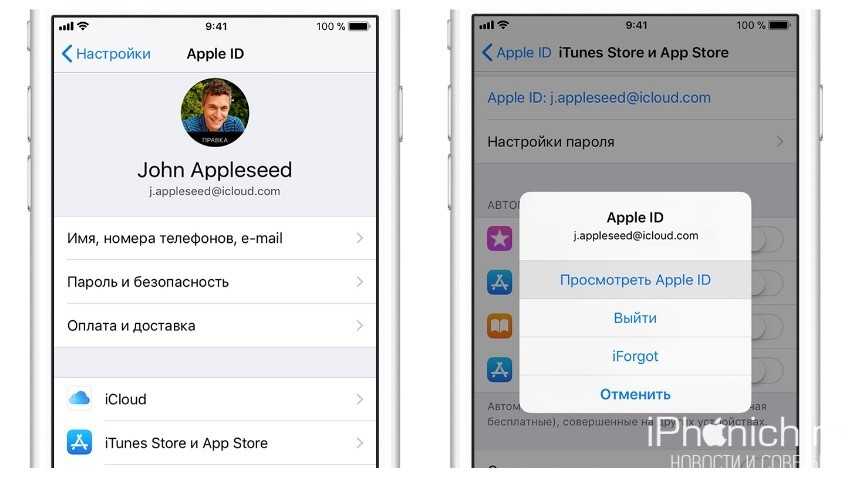Содержание
Если вы забыли пароль для учетной записи Apple ID
В этой статье описана процедура сброса пароля для учетной записи Apple ID и восстановления доступа к вашей учетной записи.
Самый быстрый и простой способ сбросить пароль — воспользоваться iPhone или другим доверенным устройством Apple, на котором уже выполнен вход с помощью вашего идентификатора Apple ID; так нам будет известно, что это ваше устройство.
Вам потребуется код-пароль, заданный на устройстве (или пароль на компьютере Mac).
Сброс пароля для учетной записи Apple ID на iPhone или другом доверенном устройстве Apple
- Откройте приложение «Настройки».
- Нажмите ваше имя > «Пароль и безопасность» > «Изменить пароль».
- Следуйте инструкциям на экране для сброса пароля.
Этот процесс можно также выполнить на доверенном iPad, iPod touch или Apple Watch.
Чтобы сбросить пароль на доверенном компьютере Mac, перейдите в меню Apple > «Системные настройки» > «Вход с Apple ID» (или Apple ID). Затем выберите «Пароль и безопасность», нажмите «Сменить пароль» и следуйте инструкциям на экране.
Затем выберите «Пароль и безопасность», нажмите «Сменить пароль» и следуйте инструкциям на экране.
Если у вас новое устройство Apple
Если у вас новое устройство Apple или устройство Apple, на которое вы не вошли с помощью своего идентификатора Apple ID, вы можете выбрать «Забыли идентификатор Apple ID или пароль?», где бы ни отображался этот вариант.
Во время настройки устройства вы увидите текст «Забыли идентификатор Apple ID или пароль?» на экране входа в учетную запись Apple ID. После настройки вы можете выбрать приложение или другой вариант, который приведет к попытке входа:
- iPhone, iPad или iPod touch: перейдите в приложение «Настройки» и нажмите «Сообщения».
- Mac: перейдите в меню Apple > «Системные настройки». Затем нажмите «Вход с Apple ID» (или Apple ID) и введите идентификатор Apple ID.
Сброс пароля для учетной записи Apple ID с помощью приложения «Поддержка Apple» на устройстве, взятом на время
Если у вас нет устройства Apple, но есть доступ к доверенному номеру телефона, вы можете одолжить устройство Apple у друга или члена семьи либо воспользоваться им в магазине Apple Store.
- Откройте приложение «Поддержка Apple» на взятом на время устройстве Apple. При необходимости вы можете скачать приложение «Поддержка Apple» из App Store.
- Прокрутите вниз до пункта «Инструменты поддержки», затем нажмите «Сбросить пароль».
- Нажмите «Другой идентификатор Apple ID».
- Введите свой идентификатор Apple ID, нажмите «Далее» и следуйте инструкциям на экране, чтобы сбросить пароль.
На устройстве не будут сохраняться никакие введенные вами сведения.
Сброс пароля для учетной записи Apple ID на веб-сайте
Если у вас нет доверенного устройства, вы можете сбросить пароль на веб-сайте, но процесс может занять немного больше времени.
Когда это возможно, веб-процесс перенаправляет вас на доверенное устройство. Если у вас вскоре будет доступ к одному из ваших доверенных устройств, сброс пароля с его помощью может пройти проще и быстрее.
Сбросьте пароль на веб-сайте iforgot.apple.com
Дата публикации:
Восстановление учетной записи в случае, если сбросить пароль Apple ID не удается
Если при использовании двухфакторной аутентификации не удается войти в систему или сбросить пароль, получить доступ к учетной записи можно путем ее восстановления.
Что представляет собой восстановление учетной записи?
Восстановление учетной записи — это процедура, с помощью которой вы можете обратно получить доступ к учетной записи Apple ID, если у вас недостаточно сведений для сброса пароля. В целях безопасности процедура восстановления может занять несколько дней или больше. Мы понимаем, что подобная задержка вызывает неудобства, но нам важно сохранить ваши учетную запись и сведения в безопасности.
Прежде чем начать восстановление учетной записи, попробуйте сбросить пароль.
- Узнайте, как сбросить пароль Apple ID на доверенном устройстве или через приложение «Поддержка Apple» на iPhone, iPad или iPod touch члена семьи. Можно даже посетить магазин Apple Store и попросить воспользоваться устройством в магазине.

- Если вы настроили контакт для восстановления учетной записи, он также сможет помочь сбросить пароль.
Процедура восстановления учетной записи — это крайняя мера, используемая в случае невозможности входа или сброса пароля Apple ID другими способами.
После подачи запроса на восстановления учетной записи
После отправки запроса на восстановление учетной записи вы получите сообщение электронной почты с подтверждением запроса, а также с ожидаемыми датой и временем восстановления доступа. Это электронное письмо приходит в течение 72 часов.
- Если вы отправили запрос на восстановление учетной записи с помощью iforgot.apple.com через браузер вашего устройства, вы должны избегать использования этого устройства в течение этого периода. Использование этого устройства может отменить восстановление учетной записи.
- Чтобы избежать задержек, выключите другие устройства, на которых выполнен вход с вашим Apple ID, до завершения восстановления учетной записи.

По завершении процедуры вам придет текстовое сообщение или поступит автоматический телефонный вызов от компании Apple с инструкциями по получению доступа к вашей учетной записи. Следуйте им, чтобы тут же получить доступ к учетной записи Apple ID.
В некоторых случаях вы можете ускорить процесс восстановления учетной записи или немедленно сбросить свой пароль путем ввода шестизначного кода, отправленного на ваш основной адрес электронной почты. Вы также можете сократить время ожидания, сообщив данные кредитной карты для подтверждения своей личности. Если вам предоставляется такая возможность, запрос на авторизацию отправляется эмитенту карты*.
Как проверить статус запроса
Вы в любой момент можете узнать, сколько продлится процедура восстановления или когда появятся дополнительные сведения. Просто перейдите на веб-страницу iforgot.apple.com и укажите свой идентификатор Apple ID.
Как отменить запрос
- Если вы вспомнили свои данные и можете войти в систему, период ожидания автоматически завершается и вы тут же можете воспользоваться идентификатором Apple ID.

- Чтобы отменить запрос на восстановление, который вы не делали, следуйте инструкциям в сообщении электронной почты с подтверждением.
* Apple Pay нельзя использовать в качестве кредитной карты. Если вы правильно ввели сведения о банковской карте, но вас просят еще раз ввести данные безопасности, обратитесь в банк, выдавший карту. Возможно, это учреждение отклонило попытки авторизации.
Дата публикации:
Забыли пароль от Apple ID? Вот что делать
Сюзанна Кантра 23 декабря 2022 г.
в Советы и инструкции, Компьютеры и программное обеспечение, Планшеты и электронные книги, Телефоны и мобильные устройства, Мобильные приложения, Приложения для iPhone / iPad :: 13 комментариев независимый обзор продуктов. Чтобы помочь поддержать нашу миссию, мы можем получать партнерские комиссионные от ссылок, содержащихся на этой странице.
Обновлено 23 декабря 2022 г. с текущими инструкциями по сбросу пароля Apple ID с помощью приложения поддержки Apple.
с текущими инструкциями по сбросу пароля Apple ID с помощью приложения поддержки Apple.
Если вы забыли свой пароль Apple ID, его можно сбросить, чтобы восстановить доступ к своей учетной записи. Действия по сбросу пароля зависят от того, как настроена безопасность вашего Apple ID и есть ли у вас доступ к другому устройству Apple. Вот способы, которыми вы можете сбросить свой пароль Apple ID.
Используйте устройство Apple для сброса пароля Apple ID
Сброс пароля Apple ID с помощью устройства Apple, на котором используется ваш Apple ID
Если у вас есть доступ к любому устройству Apple, на котором используется ваш Apple ID, вы можете сбросить пароль с помощью ваше устройство Apple.
Сброс пароля Apple ID на iPhone или iPad:
- Перейдите в приложение «Настройки».
- Выберите [ваше имя] > Пароль и безопасность > Изменить пароль.
- Если вы вошли в iCloud и у вас включен код-пароль, вам будет предложено ввести код-пароль для вашего устройства.
 Если вы не вошли в iCloud на своем устройстве, вам придется выбрать другой метод сброса пароля.
Если вы не вошли в iCloud на своем устройстве, вам придется выбрать другой метод сброса пароля. - Следуйте инструкциям на экране, чтобы обновить пароль.
Сброс пароля Apple ID на компьютере Mac с macOS Catalina или более поздней версии:
- Выберите меню Apple > «Системные настройки», затем нажмите Apple ID.
- Выберите «Пароль и безопасность».
- Если вас попросят ввести пароль Apple ID, нажмите «Забыли Apple ID или пароль» и следуйте инструкциям на экране.
Если вас , а не просят ввести пароль Apple ID, выберите «Изменить пароль». Прежде чем вы сможете сбросить пароль Apple ID, вам потребуется ввести пароль, который вы использовали для разблокировки Mac.
Сброс пароля Apple ID на Mac с macOS Mojave, High Sierra или Sierra:
- Выберите меню Apple > «Системные настройки», затем нажмите iCloud.
- Выберите Сведения об учетной записи.
- Если вас попросят ввести пароль Apple ID, нажмите «Забыли Apple ID или пароль» и следуйте инструкциям на экране.

Если вас , а не просят ввести пароль Apple ID, выберите «Изменить пароль». Прежде чем вы сможете сбросить пароль Apple ID, вам потребуется ввести пароль, который вы использовали для разблокировки Mac.
Сбросьте свой пароль Apple ID с помощью iPhone или iPad, который НЕ использует ваш Apple ID
Вы можете сбросить свой пароль Apple ID на iPhone или iPad друга или члена семьи с помощью приложения Apple Support (для устройств с iOS 12 или более поздней версии) ) или приложение «Найти iPhone» (для устройств под управлением iOS 9–12).
Используйте приложение поддержки Apple для сброса пароля Apple ID
- Загрузите приложение поддержки Apple.
- Откройте приложение поддержки Apple и в разделе «Инструменты поддержки» выберите «Сбросить пароль».
- Выберите «Сбросить пароль Apple ID».
- Выберите «Другой Apple ID».
- Введите идентификатор Apple ID, для которого необходимо сбросить пароль.

- Выберите «Далее», затем следуйте инструкциям на экране, пока не получите подтверждение того, что ваш пароль Apple ID изменен.
Используйте приложение «Найти iPhone», чтобы сбросить пароль Apple ID.
- Откройте приложение «Найти iPhone».
- При появлении экрана «Войти» убедитесь, что поле Apple ID пусто. Если вы видите там чужой Apple ID, сотрите его. Если вы не видите экран «Войти», выберите «Выйти». После выхода убедитесь, что поле Apple ID пусто.
- Выберите «Забыли Apple ID или пароль» и следуйте инструкциям на экране.
Используйте веб-браузер для сброса пароля Apple ID
Как сбросить пароль Apple ID, если двухфакторная аутентификация НЕ включена
Если вы делаете , а не , включите двухфакторную аутентификацию для вашего Apple ID, вы можете выполнить простой сброс пароля, попросив Apple отправить вам ссылку для сброса пароля на вашу электронную почту или ответив на контрольные вопросы (только если вы уже настроили их).
- Перейдите на страницу учетной записи Apple ID ( https://appleid.apple.com/) и нажмите кнопку «Войти».
- Выберите «Забыли Apple ID или пароль».
- Введите свой Apple ID.
- Если у вас есть учетная запись с настроенными контрольными вопросами, вы можете выбрать «Ответить на контрольные вопросы» и выполнить остальные шаги.
- Чтобы вместо этого получать электронное письмо, выберите «Получить электронное письмо». Пароль будет отправлен на ваш основной или резервный адрес электронной почты. Воспользуйтесь ссылкой в письме, чтобы сбросить пароль.
Если вас попросят ввести ключ восстановления, это означает, что у вас включена двухфакторная аутентификация, и вам потребуется выполнить шаги, описанные ниже, чтобы сбросить свой Apple ID.
Как сбросить пароль Apple ID, если у вас ДЕЙСТВИТЕЛЬНО включена двухфакторная аутентификация
Если у вас нет доступа к доверенному устройству Apple и ключу восстановления, вы не можете сбросить пароль. «Доверенное устройство» — это iPhone, iPad или iPod touch с iOS 9 или более поздней версии либо Mac с OS X El Capitan или более поздней версии, на которые вы уже вошли с помощью двухфакторной аутентификации.
«Доверенное устройство» — это iPhone, iPad или iPod touch с iOS 9 или более поздней версии либо Mac с OS X El Capitan или более поздней версии, на которые вы уже вошли с помощью двухфакторной аутентификации.
- Перейти на страницу учетной записи Apple ID ( https://appleid.apple.com/)
- Выберите «Забыли Apple ID или пароль».
- Введите свой Apple ID.
- Введите ключ восстановления для двухэтапной проверки.
- Выберите доверенное устройство для получения кода подтверждения.
- Введите код подтверждения.
- Создайте новый пароль, затем выберите «Сбросить пароль».
Если вы не знаете свой ключ восстановления и не забыли свой пароль Apple ID, создайте новый ключ восстановления прямо сейчас и сохраните его в надежном месте, например, в менеджере паролей! Чтобы сгенерировать новый ключ восстановления, перейдите на https://appleid.apple.com/, войдите в систему, используя свой Apple ID и пароль, прокрутите вниз до раздела «Безопасность», нажмите «Изменить» и нажмите «Заменить утерянный ключ».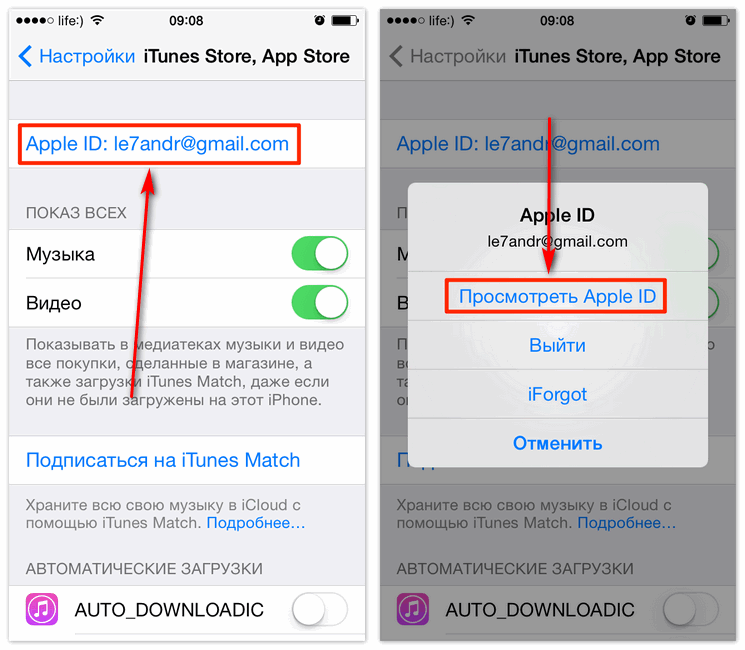 »
»
[Изображение предоставлено Apple, изображение ноутбука через Smartmockups]
В течение последних 20 с лишним лет основатель Techlicious Сюзанна Кантра исследует и пишет о самых интересных и важных научных и технологических проблемах в мире. До прихода в Techlicious Сюзанна была редактором по технологиям в Martha Stewart Living Omnimedia и старшим редактором по технологиям в Popular Science. Сюзанна была показана на CNN, CBS и NBC.
Что делать, если вы не можете вспомнить Apple ID или пароль
Забыть логин и пароль к Apple ID — не самое лучшее чувство в мире, особенно учитывая, насколько неотъемлемым элементом Apple является логин для более широкого использования iOS и Mac OS X. Итак, если вы или кто-то другой забыли Apple ID или пароль к учетной записи Apple, что вам делать? Во-первых, не волнуйтесь, мы люди, и такое случается. Apple предоставляет несколько способов восстановления забытого логина или пароля, и вы можете начать процесс восстановления непосредственно на iPhone, iPad или iPod touch, Mac, ПК с Windows или практически на любом устройстве с веб-браузером.
Различные процессы, описанные ниже, помогут восстановить забытый Apple ID (имеется в виду адрес электронной почты, используемый для входа в систему) и/или сбросить забытый пароль Apple ID. Это может быть особенно полезно, если вы настраиваете новое устройство для себя или кого-то другого, переключаете устройство на идентификатор без кредитной карты или меняете идентификатор Apple, связанный с устройством, и вы не можете вспомнить соответствующий логин. информация, или если ваша электронная почта изменилась в какой-то момент, и вы не обновили свои данные Apple, чтобы согласиться с этим.
Прежде всего, знайте, что вы всегда можете напрямую связаться со службой поддержки Apple здесь, если вам нужна помощь по официальным каналам для восстановления доступа к учетной записи, что может быть лучшим вариантом для пользователей, которые перегружены или сбиты с толку.
Восстановление или сброс забытого Apple ID или пароля на iPhone и iPad
Все это делается на устройстве iOS и часто является самым простым способом снова войти в учетную запись Apple:
- Откройте приложение «Настройки», прокрутите вниз и коснитесь на ваше имя (или «iCloud», если iOS старше)
- Нажмите на адрес электронной почты в самом верху экрана настроек iCloud
- Нажмите на синий текст под вводом пароля с надписью «Забыли Apple ID или пароль?» где у вас будет два варианта:
- Если вы знаете свой Apple ID и не помните пароль, введите свой адрес электронной почты и нажмите «Далее», чтобы начать процесс сброса
- Если вы не знаете свой Apple ID, нажмите «Забыли свой Apple ID?» и заполните свое полное имя и адрес электронной почты, чтобы восстановить логин Apple ID (да, вы можете сбросить пароль после того, как у вас есть Apple ID)
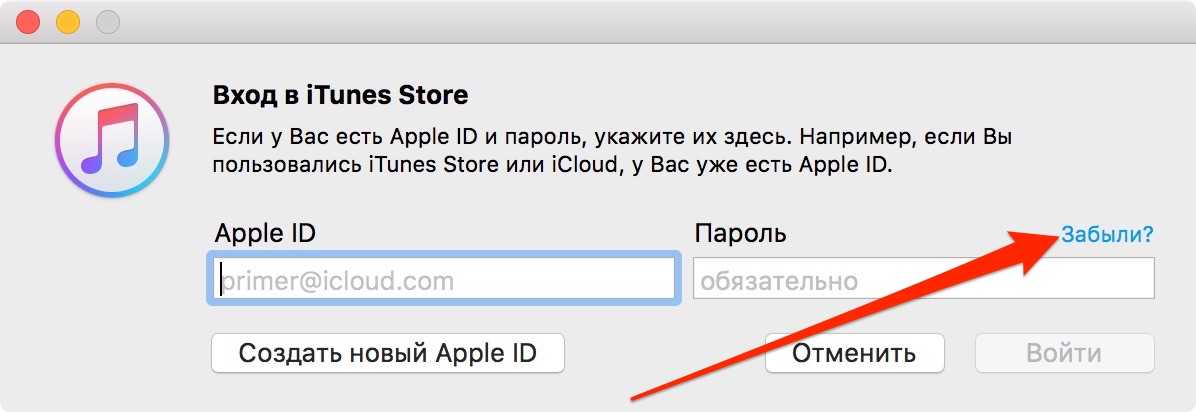
Что, если это не сработает или не найдет ваш Apple ID? Вы можете попробовать один из следующих двух вариантов:
Найти забытый Apple ID по электронной почте или старому адресу электронной почты
Это более сложный способ поиска по нескольким адресам электронной почты, который невероятно полезен, если вы в какой-то момент сменили учетную запись электронной почты. время, и это то, что вызвало проблему входа в систему. Это можно сделать с помощью любого веб-браузера в iOS, Mac OS X или Windows:
- Откройте выбранный веб-браузер и перейдите на этот веб-сайт Apple iForgot по адресу https://iforgot.apple.com/appleid
- Введите имя и фамилию, связанные с Apple ID, ваш текущий адрес электронной почты и все предыдущие адреса электронной почты, чтобы начать процесс сброса
- Ответьте на вопросы безопасности, связанные с пользователем, чтобы завершить процесс сброса
.
Это поможет найти идентификатор Apple, но если вы не можете вспомнить пароль к этому идентификатору, вам также необходимо перейти к следующему шагу.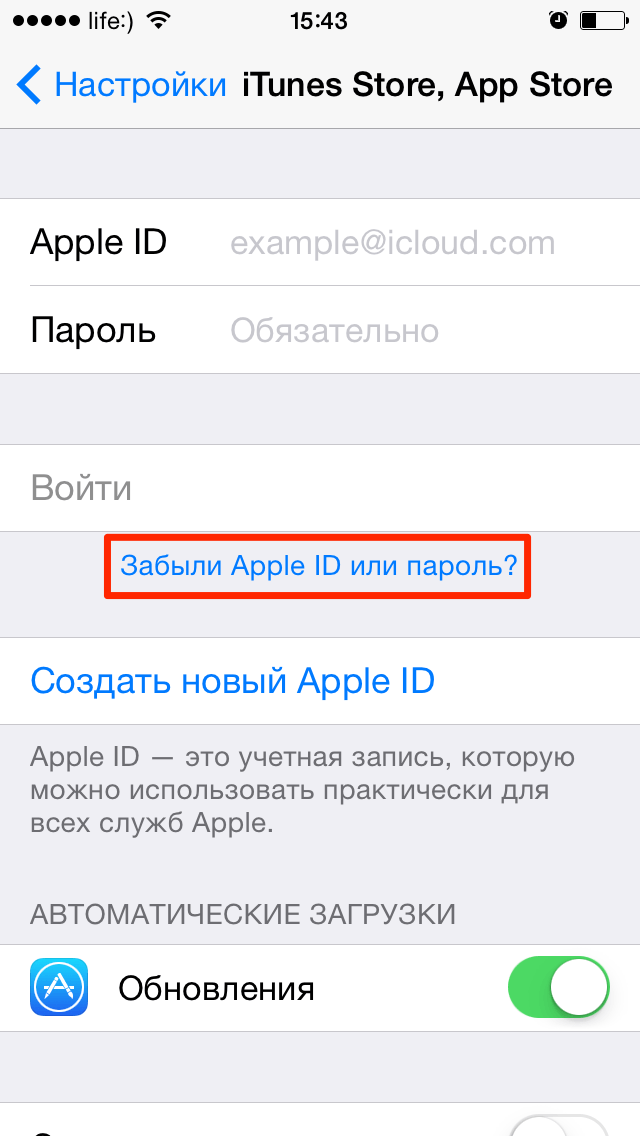
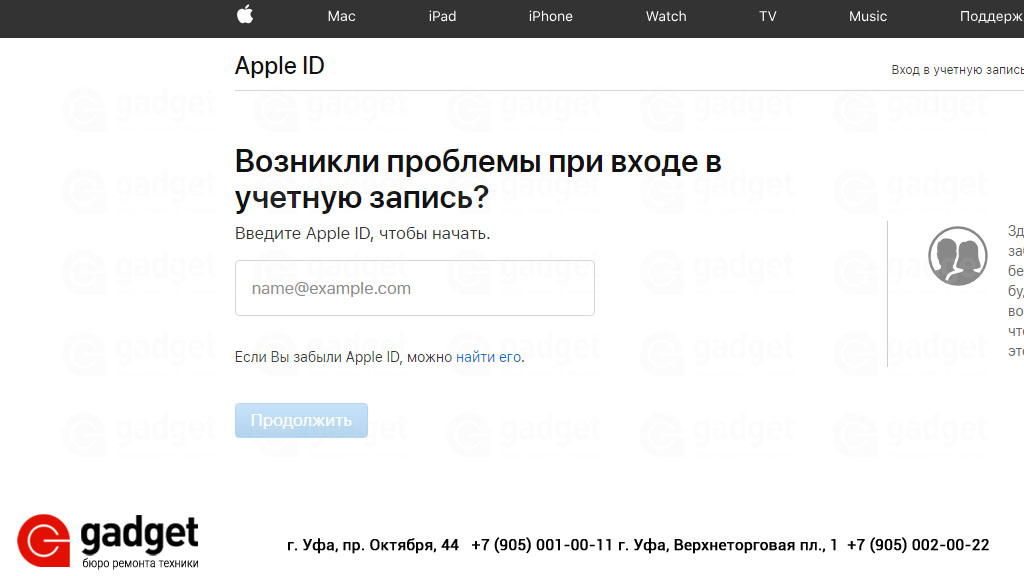


 Если вы не вошли в iCloud на своем устройстве, вам придется выбрать другой метод сброса пароля.
Если вы не вошли в iCloud на своем устройстве, вам придется выбрать другой метод сброса пароля.